如何安装mysql5.7.17
Posted
tags:
篇首语:本文由小常识网(cha138.com)小编为大家整理,主要介绍了如何安装mysql5.7.17相关的知识,希望对你有一定的参考价值。
参考技术A 第步:载mysql-5.7.17-winx64解压版本:第二步:解压安装目录:C:\myprogram\mysql-5.7.17-winx64
第三步:设置环境变量
操作:
1)右键单击我电脑->属性->高级系统设置(高级)->环境变量
点击系统变量新建按钮
输入变量名:MYSQL_HOME
输入变量值:C:\myprogram\mysql-5.7.17-winx64
2)选择系统变量Path
点击编辑按钮
变量值添加变量值:%MYSQL_HOME%\bin
注意原变量值面加变量用;隔能删除原变量值
第四步:修改C:\myprogram\mysql-5.7.17-winx64文件夹my.ini文件没复制my-default.ini进行修改:
#########################################################
[client]
port=3306
default-character-set=utf8
[mysqld]
port=3306
character_set_server=utf8
basedir=%MYSQL_HOME%
#解压目录
datadir=%MYSQL_HOME%\data
#解压目录data目录
sql_mode=NO_ENGINE_SUBSTITUTION,STRICT_TRANS_TABLES
[WinMySQLAdmin]
%MYSQL_HOME%\bin\mysqld.exe
########
第四步:mysql注册windows系统服务
1)管理员身份运行cmd,控制台进入MySQL解压目录 bin 目录:
2)输入服务安装命令:
mysqld install MySQL --defaults-file="%MYSQL_HOME%\my.ini"
#解压目录修改my.ini文件
安装功提示服务安装功
#注:my.ini文件放MySQL解压根目录
#移除服务命令:mysqld -remove
电脑如何安装mysql
方法/步骤
1
检查电脑上是否安装过MySQL服务
1.win + r 打开DOS窗口。
2.输入services.msc,打开本地服务窗口。
3.查找是否存在MySQL服务是否存在。
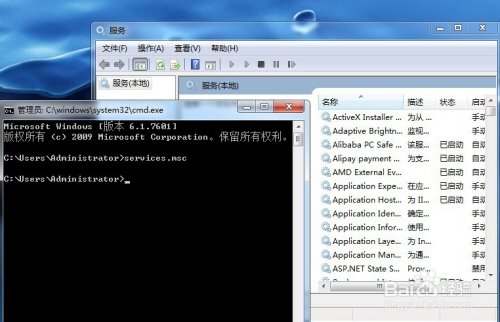
请点击输入图片描述
2
获取MySQL安装包
1.打开MySQL下载地址,MySQL官方下载地址https://dev.mysql.com/downloads/mysql/。
2.选择自己的安装平台,这里选择Microsoft Windows。
3.选择合适的安装包,进入下载页面,点击下载即可获取安装包。

请点击输入图片描述

请点击输入图片描述
3
配置MySQL环境变量
1.将下载好的安装包解压到合适的目录下。
2.配置MySQL环境变量,步骤如下:
计算机右键单击->选择属性->高级系统配置->环境变量->选择系统变量Path->选择编辑->在变量值输入框的末尾添加一个分号,后面紧接着解压后目录->点击确定。

请点击输入图片描述
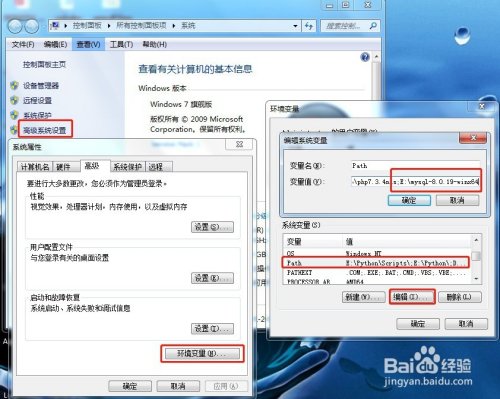
请点击输入图片描述
4
生成MySQL数据目录,即data目录。打开DOS窗口,进入到MySQL目录下的bin目录,执行命令mysqld --initialize-insecure --user=mysql,此时在MySQL目录下生成data目录。
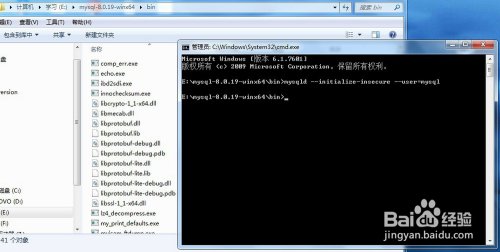
请点击输入图片描述
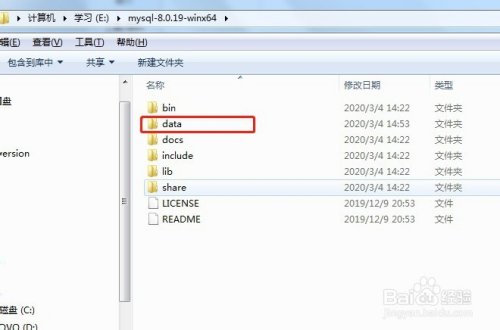
请点击输入图片描述
5
执行Mysql安装命令。打开DOS窗口,进入到MySQL目录下的bin目录,执行命令mysqld -install,此时界面提示服务安装成功。

请点击输入图片描述
6
启动Mysql服务。打开DOS窗口,进入到MySQL目录下的bin目录,执行命令net start MySQL,此时界面提示服务启动成功,此时安装完毕。

请点击输入图片描述
以上是关于如何安装mysql5.7.17的主要内容,如果未能解决你的问题,请参考以下文章
macOS10.12部署sonarqube5.6.3 + mysql5.7.17